大神告诉你们一键重装系统用什么软件好点
- 分类:教程 回答于: 2016年10月27日 00:00:00
系统重装用什么软件好,很多网友们都遇到过电脑问题,那么就需要使用重装系统软件进行解决了,很多网友不知道一键重装系统用什么软件好点,那么小编推荐小白一键重装系统软件!下面就是介绍小白一键重装系统软件的操作过程了!
1、等下小白系统官网下载好小白系统重装软件后打开,待其自动检测好电脑系统环境后出现如下图“选择系统”按钮点击进入;

2、出现系统列表后,这里左上角会提示最适宜你电脑配置的系统,如你有其它个人的装机需要也可以根据自己的需求选择列表上的任意一款系统,点击“立即安装”进入下一步;

如果打开列表出现如下图显示锁定状态只允许部分win10系统等可安装的情况,说明你的电脑是UEFI+GPT格式只能安装win10系统,如需要安装xp/win7则自行改用装机吧U盘工具进入PE下格式化C盘并重建主引导记录为MBR格式后再安装;
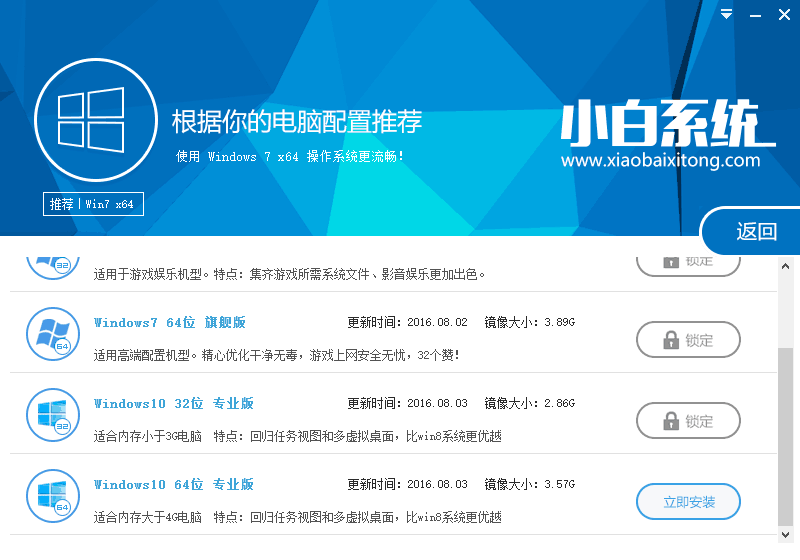
3、然后接下来就是系统文件下载环节,小白系统内置高速下载引擎,下载速度可以直接和用户的实际带宽挂钩,即带宽多大小白速度就有多少;
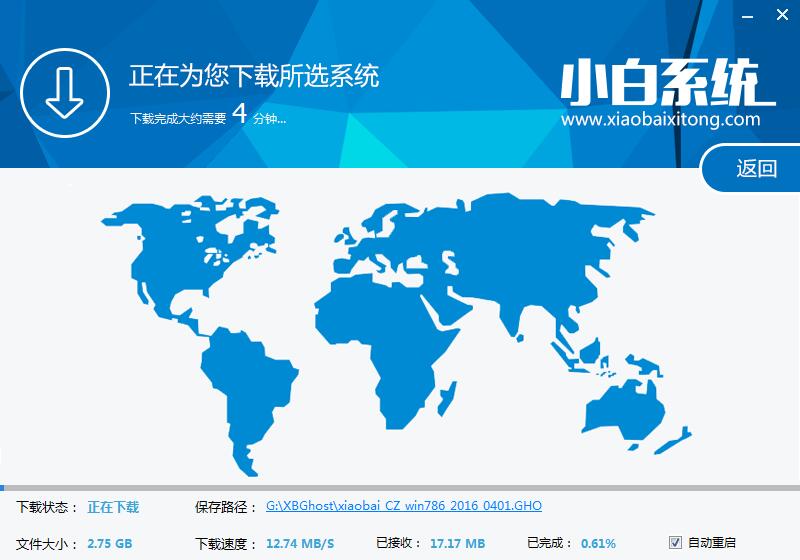
4、待小白系统下载正常后将弹出关于软件信息以及C盘文件的备份,没有特殊情况的话大家按照默认勾选让它自动备份好就行了
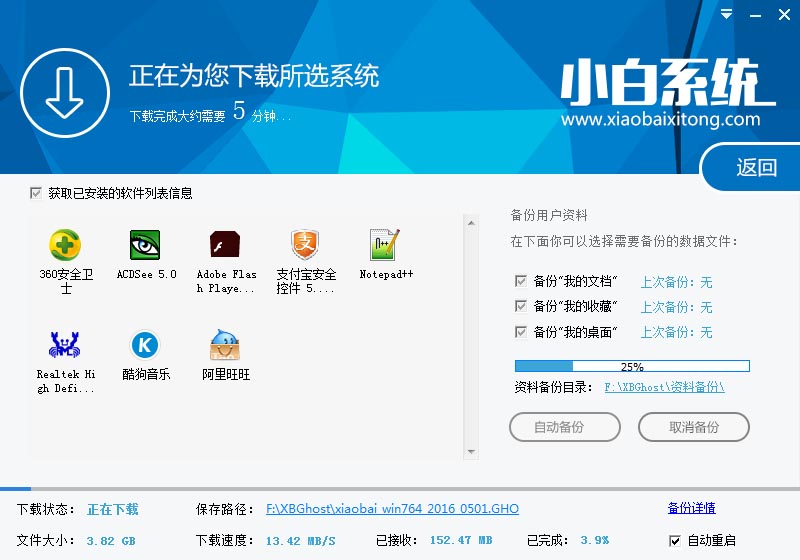
软件左下角有个关于“自动重启”的勾选按钮,默认勾上的话下载完成后自动重启安装,去掉勾选则下载完成后用户手动重启安装。
5、系统文件下载完毕后弹出如下图的倒计时重启界面,点击“立即重启”则可以立即重启安装系统,接下来的操作无需且请勿做任何操作,电脑全自动安装好系统文件、驱动程序以及自动激活系统,坐等系统安装完毕即可直接使用!

综上所述,这就是大神告诉你们一键重装系统用什么软件好点的文章介绍了,小白一键重装系统软件傻瓜式的操作,流水线的安装流程,全自动帮你们安装系统,加速引擎,内嵌新一代加速模块就是不一样!所以觉得不错就赶紧下载安装使用!
 有用
26
有用
26


 小白系统
小白系统


 1000
1000 1000
1000 1000
1000 1000
1000 1000
1000 1000
1000 1000
1000 1000
1000 1000
1000 1000
1000猜您喜欢
- 台式电脑怎么安装双系统的步骤教程..2021/12/30
- 2020款跟2021款拯救者区别的详细介绍..2021/10/06
- 机械硬盘怎么安装2022/12/11
- 小白初学-如何给电脑重装windows系统..2022/11/01
- 联想电脑开不了机怎么重装系统的教程..2022/10/26
- 一键安装win7旗舰版64位系统教程..2016/10/24
相关推荐
- 详细教您如何重装系统2021/09/22
- 台式一体机一键重装系统教程..2020/07/17
- 教你东芝笔记本重装系统2019/05/25
- 笔记本开机后蓝屏怎么解决..2022/08/11
- 苹果手机开不了机怎么办才能恢复..2022/07/19
- 联想小新Air14:轻薄本新标杆,性能出众,高..2024/05/15














 关注微信公众号
关注微信公众号



